Chrome浏览器插件权限配置实操指南
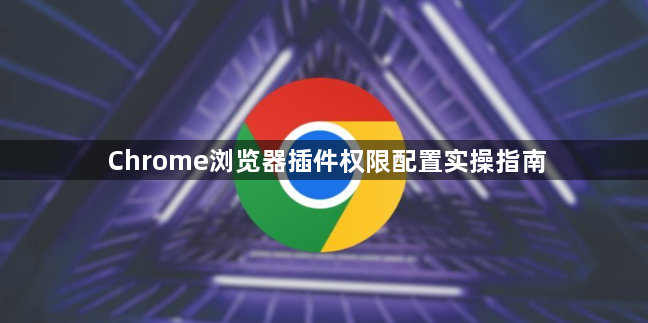
1. 进入扩展程序页面:打开Chrome浏览器,点击右上角的三点菜单图标,选择“更多工具”中的“扩展程序”,或者在地址栏中输入“chrome://extensions/”并按回车键,进入扩展程序管理页面。
2. 查看已安装的扩展:在扩展程序页面中,可以看到所有已安装的扩展列表,包括它们的名称、版本号以及是否已启用。
3. 检查单个插件权限:在扩展程序列表中,找到想要查看权限的插件,点击其旁边的“详细信息”按钮(通常是一个“i”字母或者齿轮图标)。在弹出的窗口中,能够看到该插件请求的所有权限,如“读取和更改您在网站上的数据”、“访问您的标签页和浏览活动”、“管理您的下载”等。
4. 调整部分插件权限:部分插件允许用户在安装后对权限进行调整。在插件的详情页面,若有权更改权限,可根据实际需求进行操作。例如,若某个插件只需要访问特定网站的数据,但安装时默认勾选了所有网站,可取消不必要的授权,以减少插件对个人数据的潜在访问范围。不过,并非所有插件都支持权限的后续调整,对于这类插件,若对其权限不满意,可考虑卸载并寻找类似但权限更合理的插件。
5. 检查默认权限设置:打开Chrome,点击右上角三点菜单,选择“设置”,在左侧栏点击“隐私与安全”,找到“网站设置”,查看“权限”选项,确认是否允许插件访问当前设备。
